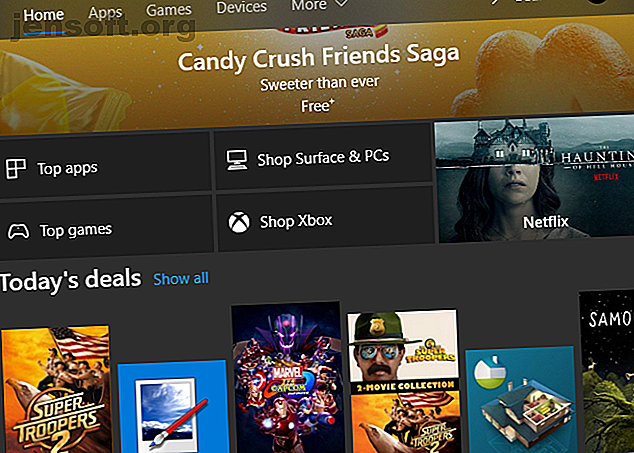
Desktop vs Microsoft Store-apper: Hvilken bør du laste ned?
Annonse
Historisk har du lastet ned Windows-programvare gjennom en EXE fil fra det offisielle nettstedet eller et tredjeparts nedlastingssted (kalt en desktop-app ). Men fra Windows 8 og i dag med Windows 10, har du også muligheten til å laste ned apper fra Microsoft Store (kjent som butikk-apper ).
Mange apper er tilgjengelige som både tradisjonelle desktop-apper og moderne Store-apper. Gitt valget, hvilket bør du laste ned? Vi tar en titt og prøver å svare på det spørsmålet.
Hvorfor eksisterer Microsoft Store?

Microsoft inkluderte sin nye appmarked, kalt Windows Store, med Windows 8. På den tiden var disse "Metro-appene" bare tilgjengelige på fullskjerm, og mange ignorerte dem.
Denne markedsplassen ble ført inn i Windows 10 og endret navn til Microsoft Store (for ikke å forveksle med murstein og mørtel Microsoft-butikker). I tillegg til apper, inneholder Microsoft Store spill, filmer, TV-serier og Edge-utvidelser. Nå er linjene mellom apptypene uskarpe, da Store-apper kjører i et vindu akkurat som tradisjonelle desktop-programmer.
Sjekk oversikten vår over Microsoft Store Hva er Microsoft Store og hvordan bruker jeg den på Windows 10? Hva er Microsoft Store, og hvordan bruker jeg det i Windows 10? Er du nysgjerrig på Microsoft Store i Windows 10? Her er hva Butikken tilbyr, hvordan du får tilgang til den, og noen tips for hvordan du bruker den. Les mer for mer info, hvis du er ukjent med det.
I noen tid var Windows den eneste store plattformen for ikke å tilby en offisiell markedsplass for apper. Android har Google Play, macOS og iOS har App Store, og Linux har flere butikklokaler. Longtime Windows-brukere lurer kanskje på hvorfor Microsoft til og med gidder å gi ut en app-butikk som dette.
Fra selskapets perspektiv var dette hovedsakelig av to grunner: ensartethet på tvers av plattformer, og sikkerheten til operativsystemet.
Universal Microsoft Store-apper
Som du kanskje husker, presset Microsoft de nye UWP-appene ( Universal Metro Platform ) under Windows 8 ganske hardt. Ideen var å tilby apper som fungerte på så vel Windows som Windows Phone.
I dag, selv etter sammenbruddet av Windows 10 Mobile, kjører apper på Store ofte over Windows 10, Xbox One, HoloLens og andre plattformer. I teorien lar disse utviklerne lage en app når den er brukbar på flere enheter.

Å ha disse appene i Microsoft Store gir selvfølgelig også en ekstra inntektsstrøm for Microsoft.
Sikkerhetsproblemer med stasjonære apper
Fordi stasjonære Windows-programmer er tilgjengelige overalt, kan nedlasting av dem føre til infeksjon på datamaskinen din. Hvis du ikke laster ned fra en pålitelig kilde. Den sikreste gratis programvaren Last ned nettsteder for Windows Den sikreste gratis programvaren. Last ned nettsteder for Windows. Vi samlet nettsteder du kan stole på når du trenger en gratis nedlasting av programvare. Les mer, det er ofte vanskelig å si om en app du finner på et tilfeldig nettsted er en legitim nedlasting eller en farlig falske. Dette fører til at uerfarne brukere åpner seg for malware bare fra nedlasting av programvare.
I stedet gir Microsoft Store Microsoft mer kontroll over hvilke apper som er tilgjengelige. Selskapet gjør et visst nivå for å luke ut farlige apper fra butikken. I noen tid hadde Store problemer med falske og døde apper, men disse er heldigvis ikke like ille nå for tiden.
Desktop vs Microsoft Store Apps: Sikkerhet
Som vi har sett, har Store-apper fordelen av å leve i et pålitelig miljø. Imidlertid er de også sikrere i kjernen enn desktop-apper.
Når du laster ned en desktop-app, krever det ofte tillatelse til å kjøre som administrator for å installere. Selv om dette er en normal del av å installere programvare, gir administrasjonsrettigheter til et program det tillatelse til å gjøre hva du vil på datamaskinen din.

Hvis du gir administratorrettigheter til en ondsinnet app, har den frihet til å installere skadelig programvare, søppel data, registrere tastetrykk eller på annen måte skade PCen. De fleste apper gjør selvfølgelig ikke dette, men det er slik infeksjoner ofte sprer seg.
Derimot har Store-apper begrensede tillatelser. De kjører i en sandkasse, noe som betyr at de er begrenset til en viss del av Windows. Siden disse appene ikke kjøres som administrator, har de ikke så mye potensiale til å skade systemet ditt.
Dette er bra selv for apper som iTunes. Ved å laste ned Store-versjonen av iTunes, får du ikke ekstra søppel som Bonjour og Apple Software Update inkludert.
I likhet med Android- og iPhone-apper viser også Microsoft Store-appene alle tillatelsene de bruker. Dette lar deg se nøyaktig hvilke funksjoner de bruker i bakgrunnen. I tillegg kan du blokkere apper fra å bruke individuelle tillatelser i Personvern- delen av Innstillinger .

Som standard mottar Store-apper alle automatiske oppdateringer. Dette er mye enklere enn oppdateringsmeldingene de fleste stasjonære apper gir, siden du ikke trenger å bekymre deg for å besøke nettstedet og laste ned den nyeste versjonen manuelt. Avinstallering av en Store-app er også mye renere enn en desktop-app, siden det ikke er registeroppføringer og andre spredte data å fjerne.
Desktop vs Microsoft Store Apps: Valg
Selv om det er et hav av god programvare tilgjengelig for Windows, finner du ikke alt i Microsoft Store. Utviklere må betale en liten avgift for å registrere og få appene sine i Microsoft Store, noe som kanskje ikke er verdt det for skapere av små verktøy.
Mange populære apper, som Discord, Steam, Caliber, Snagit og mange flere er ikke tilgjengelig i butikken. Dette betyr at spillere og brukere av strømapplikasjoner i mange tilfeller vil måtte holde seg til desktop-apper.
Imidlertid kan du også finne butikkversjoner for mye vanlig stasjonær programvare. Slack, Spotify, iTunes, Messenger, WhatsApp, Telegram og Evernote er bare noen få eksempler.

Mange av appene i Microsoft-butikken er tilbud i mobil stil som Netflix og Candy Crush Saga, som er enkle spill eller apper for å få tilgang til en webside eller tjeneste. Selv noen små stasjonære verktøy er imidlertid tilgjengelige i en butikk-variant. Dette er tilfelle med PureText, en flott liten app for å lime inn tekst uten formatering.
Fan-favorittbildedigeringsappen Paint.NET er også tilgjengelig for noen få dollar i butikken. Det er den samme som gratisversjonen, men utvikleren tilbyr den som en valgfri donasjon med mer praktiske oppdateringer.
Desktop vs Microsoft Store Apps: Grensesnitt
Den samme appen kan variere ganske mye mellom versjoner. Generelt tilbyr desktop-apper flere funksjoner og navigasjonsikoner, mens Store-apper bruker større, mer avstandsknapper. Dette gjør Store-apper mer praktisk for berøringsskjermbruk.
Se som eksempel på versjonen av OneNote som følger med Microsoft Office sammenlignet med OneNote Store-appen. Nedenfor er skrivebordsversjonen:

Du kan se at i likhet med andre Office-apper har dette faner langs båndet for alle slags funksjoner. Disse inkluderer avanserte verktøy som revisjonshistorikk, muligheten til å spille inn video og alle slags tagger, pluss støtte for makroer. Knappene er også tett sammen, som du kan forvente for noe designet for en mus.
Til sammenligning ser du her butikkversjonen av OneNote ut:

Du kan se hvor enkelt grensesnittet er her sammenlignet med skrivebordsversjonen. Den har færre faner og knapper med ikoner som er spredt lenger fra hverandre. I tillegg tilbyr Store-versjonen langt færre innstillinger enn dens desktop-motstykke.
Som nevnt tidligere føles dette mer som en app du vil bruke på telefonen din enn et skrivebordsprogram. Den er perfekt egnet for rask bruk, men brukerne av OneNote vil finne mange funksjoner som mangler.
Ta en nærmere titt på OneNotes versjonsforskjeller Hvorfor du bør bytte fra OneNote 2016 til OneNote for Windows 10 Hvorfor du bør bytte fra OneNote 2016 til OneNote for Windows 10 OneNote 2016 utfases. Vi forklarer hva som skjer med OneNote 2016 og viser deg de store fordelene ved å bytte til OneNote for Windows 10. Les mer hvis du er interessert i mer.
Desktop vs Microsoft Store-apper: VLC-eksempel
La oss raskt se på VLC, den populære mediespilleren, for å se hvordan desktop- og Store-utgavene er forskjellige.
Desktop-utgaven har et hav av funksjoner du har forventet fra programmet. Langs den nederste linjen kan du kontrollere avspillingen, inkludert justering av lyd- og videoeffekter. Desktop VLC støtter undertekster, muligheten til å åpne medier fra kilder som nettverksstrømmer, tilpasning av skjermkontroll og mye mer.

Til sammenligning er Store-utgaven av VLC mye mer strømlinjeformet. Du kan endre alternativer, men bare en håndfull sammenlignet med alt i skrivebordsversjonen. Den tilbyr fortsatt støtte for teksting og avspilling fra nettverkskilder, men lar deg ikke tilpasse grensesnittet, spille av fra en DVD eller Blu-ray-plate, eller bruke mange VLCs andre skjulte triks.

Du vil også legge merke til at knappene i denne versjonen er mye større, noe som gjør dem lettere for berøringsskjermbrukere. Mens jeg testet den, frøs også butikken-versjonen opp flere ganger når jeg prøvde å starte en video.
Store-versjonen er brukbar, men strømbrukere vil synes mye mangler.
Microsoft Store-versjoner av webapper
Bortsett fra erstatninger for desktop-apper, inneholder Store mange apper for web-tjenester. Disse inkluderer Pandora, Amazon, Netflix, Instagram og andre.
I noen tilfeller er disse “appene” ganske enkelt en innpakning på et nettsted (for eksempel Amazon). Det er liten grunn til å bruke disse når du bare kan bokmerke nettstedet i favorittleseren din.
Imidlertid har andre unike funksjoner eller bedre oppsett. Selv om du for eksempel kan bla gjennom Instagram i en nettleser, må du bruke appen Instagram Store for å få tilgang til dine DM-er. Det kan også hende du foretrekker å holde en stasjonær app for videotjenester som Netflix og Hulu installert for enkel tilgang, spesielt hvis du ofte bruker den bærbare datamaskinen i nettbrettmodus.
Hvorvidt du skal bruke en Store-app eller webapp, avhenger av dine behov. Noen mennesker liker å ha dedikerte apper for tjenester som de har åpent hele tiden, som Pandora, for å kutte ned på nettleserfanene. Prøv både å prøve og se hva du foretrekker.
Microsoft Store-apper og stasjonære apper
Etter å ha sett på begge typer apper, er det ingen klar vinner mellom dem. De fleste vil sannsynligvis bruke en kombinasjon av begge.
Desktop-apper tilbyr overlegen funksjonalitet, men kan ha mer forvirrende oppsett. Motsatt, mens Store-apper er ganske nedslitte opplevelser, oppdateres de automatisk og kommer fra en pålitelig kilde.
Hvis appene du bruker tilbyr begge alternativene, kan du prøve dem og se hvilke som passer dine behov bedre. Trenger du noen ideer? Utforsk vår sammendrag av de beste appene i Microsoft Store De beste Microsoft Store-appene for Windows 10 De beste Microsoft Store-appene for Windows 10 Microsoft Store-appene for Windows 10 har kommet langt. Her er vårt utvalg av de beste Windows 10-appene, både gratis og betalt. Les mer . Og hvis du laster ned hvilken som helst desktop-app, må du huske å sjekke installerens integritet med en av disse gratis hasj-sjekkere 6 gratis Hash-brikker for å sjekke integriteten til alle filer 6 gratis Hash-brikker for å sjekke integriteten til en hvilken som helst fil. Ignorerer du fil hash-bekreftelse på egen fare? Bruk disse verktøyene for å bekrefte at filen du laster ned er sikker. Les mer .
Utforsk mer om: Microsoft OneNote, VLC Media Player, Windows Apps, Windows Store.

